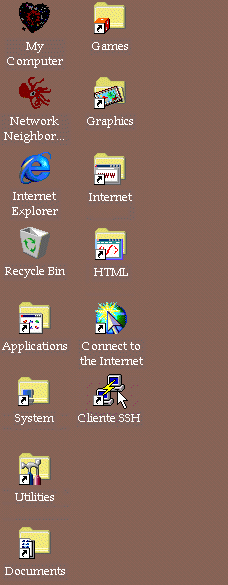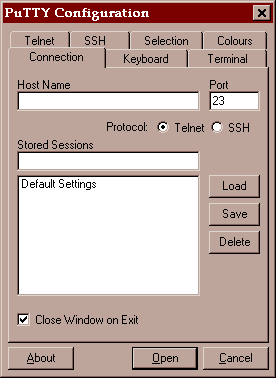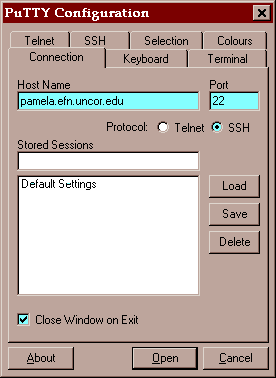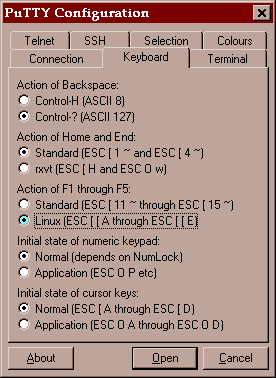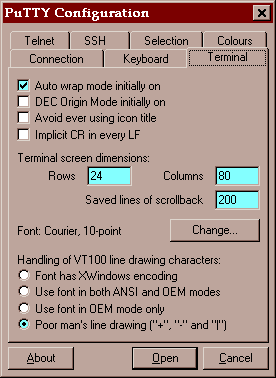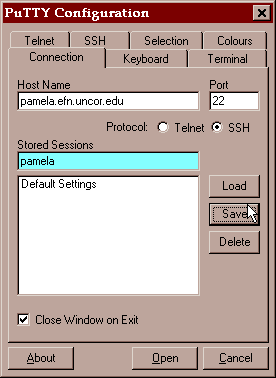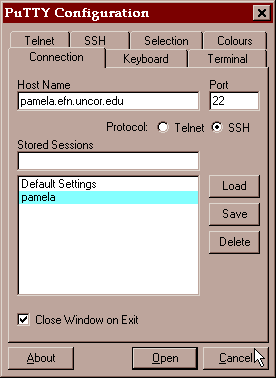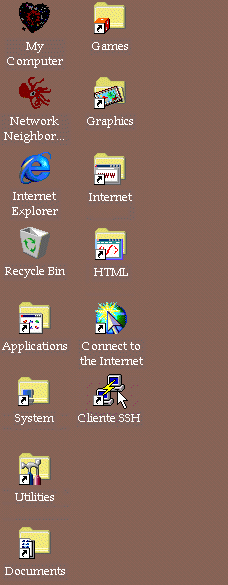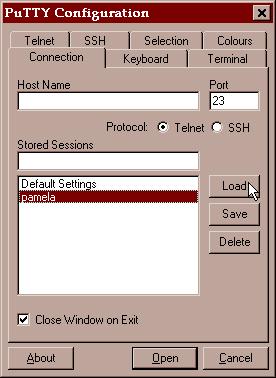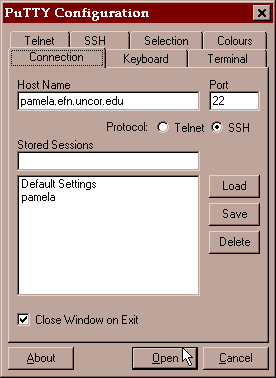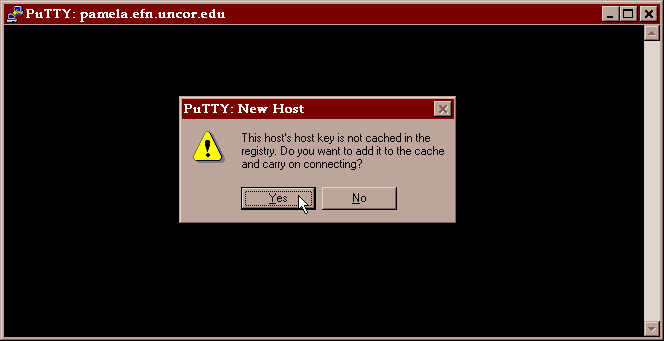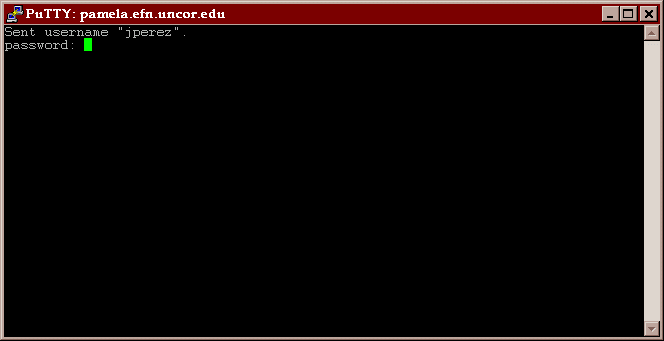Clientes de SSH para Acceso Remoto - PuTTY
PuTTY es a la vez un cliente de Telnet y de SSH (originalmente sólo de Telnet). El programa consta de un único archivo. En algunas ocasiones, dado que la librería de encriptación no es muy eficiente, puede tornarse un poco lento. PuTTY posee una excelente emulación de la terminal ANSI de Linux.
Quizás valga la pena observar que siendo el caso que PuTTY utiliza una fuerte clave de encriptación, no puede ser distribuído ni usado legalmente en países que prohiban el uso de tal nivel de seguridad en forma pública (tal el caso de los EE.UU. y Francia).
Pasos de la Instalación
1 - Obtener el paquete
Este programa se halla sólo disponible en la versión Win32.
2 - Instalarlo en la computadora
- El archivo que se recibe es el propio ejecutable del programa, pudiendo ser utilizado inmediatamente (el autor no aclara y no ha ocurrido durante nuestras pruebas, que para el funcionamiento del programa se requieran librerís adicionales).
El programa podemos dejarlo en donde fue recibido, o podemos crearle un directorio ad hoc, por ejemplo C:\SSH
- Para poder tenerlo a mano, realizamos un atajo
- Seleccionar con el botón derecho la Barra de Comandos de Windows.
- En la caja de diálogo contextual elegir Propiedades
- En la caja de diáalogo de las Propiedades de la Barra de Comandos elegir la hoja Programas del Menú de Inicio, y en ella elegir Avanzadas....
- En el Explorador del Menú de Inicio, navegar hasta llegar a la Carpeta que contenga los programas de Internet, y seleccionarla.
- Elegir Archivo, luego Nuevo y luego Atajo.
- En la caja de diálogo de Crear Atajo Nuevo llenar los valores de la siguiente manera (cambiar los valores correspondientes si se ha expandido el paquete en otro directorio)
Línea de comando: C:\SSH\PUTTY.EXE (o alternativamente navegar hasta encontrar el archivo y seleccionarlo), apretar la tecla Siguiente
Elegir un nombre para el atajo: Cliente SSH, apretar la tecla Finalizar
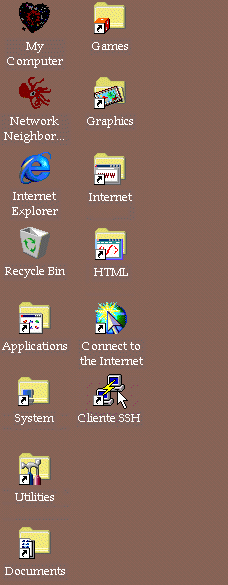
3 - Configurar el programa
- Cada vez que se lanza el programa, aparece lo interfaz de configuración (PuTTY Configuration). Es preciso destacar que todos los valores y servidores que se configuren son almacenados en el registro de Windows. Los valores por defecto del programa son para utilizar el protocolo Telnet.
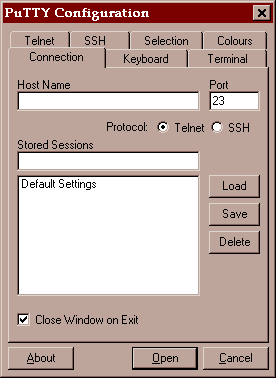
- En esta primera página llenamos los valores requeridos
- Indicamos servidor -Host Name- al que se accederá, en nuestro caso pamela.efn.uncor.edu
- Elegimos como protocolo de comunicaciones -Protocol- a SSH, inmediatamente aparece como puerto -Port- el 22.
- Marcamos la casilla de verificación que indica cerrar la ventana cuando se sale del programa -Close Window on Exit-.
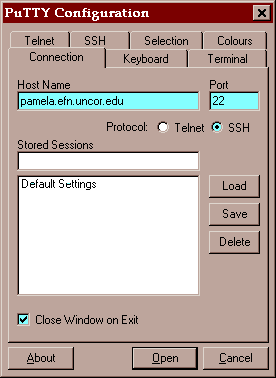
- En la seccín de teclado -Keyboard- dejamos los valores por defectos tal como se encuentran (el primero de cada par de opciones), excepto en el caso de la Acción de F1 a F5 -Action of F1 through F5- en la que elegimos el segundo valor (Linux (ESC[[A through ESC[[E))
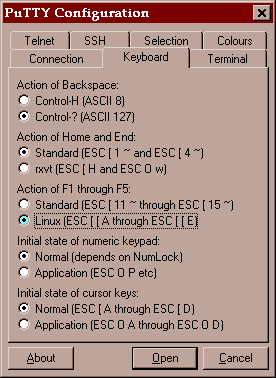
- En la seccín SSH -SSH- declaramos nuestro nombre de usuario (Auto-login username)

- En la seccín de Terminal -Terminal- aceptamos los valores por defecto, podemos variar la cantidad de líneas que se graban de nuestra sesión -Saved lines of scrollback-.
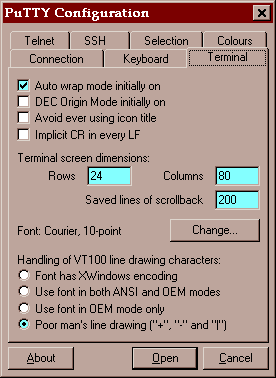
- No es necesario configurar las otras secciones para comenzar a utilizar el programa, basta saber que se pueden configurar los colores de fondo de la pantalla y el texto (es extensiva el soporte de las funciones ANSI), la forma de comportamiento del ratón, y todo aquello relativo al uso del protocolo Telnet.
- Volvemos a la sección inicial -Connection- y elegimos un nombre para nuestra configuración particular y lo ingresamos en el opción de Sesiones Almacenadas -Stored Sessions-, en nuestro caso pamela. Para finalizar elegimos Guardar (Save).
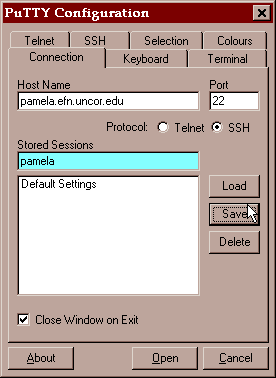
- Repetimos los pasos anteriores para guardar otras configuraciones, y una vez terminado el trabajo, si no vamos a utilizar inmediatamente el programa, salimos del mismo apretando Cancelar (Cancel).
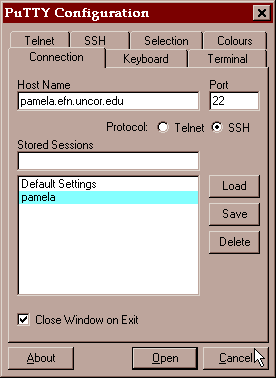
4 - Probar el funcionamiento
- Lanzamos el programa haciendo un doble picado sobre el ícono del mismo
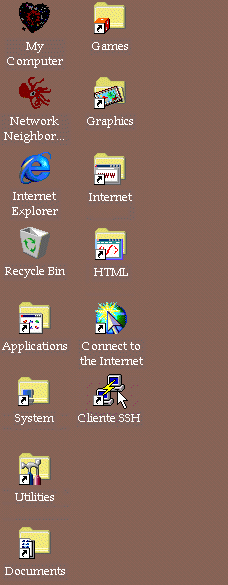
- Una vez que aparece la sección de Conexión, elegimos en la misma la sesión que deseamos utilizar y se presiona Cargar -Load-.
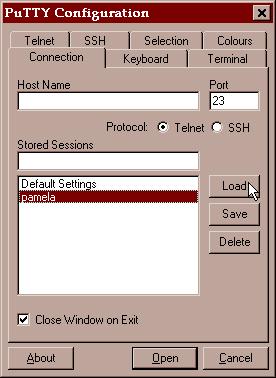
- Cuando la configuración requerida se activa, presionamos Abrir -Open- para lanzar nuestra sesión sobre el servidor.
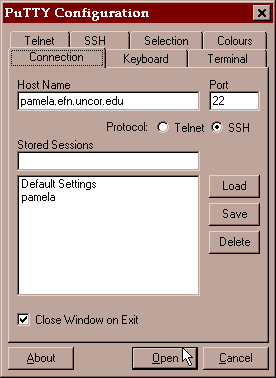
- La primera vez que se acceda a un servidor, el programa nos pedirá nuestro consentimiento para que podamos acceder al mismo, en nuestro caso respondemos afirmativamente -Yes-.
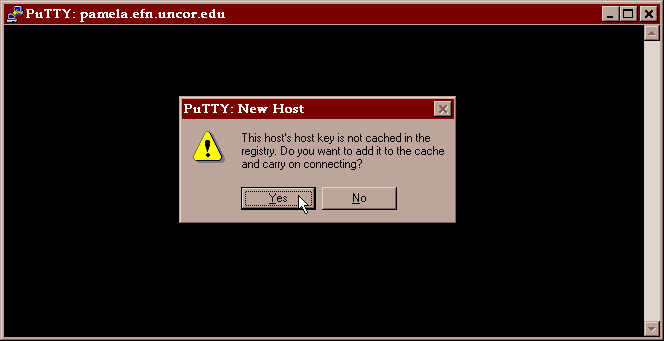
- Luego de enviado el nombre de usuario, se requiere únicamente ingresar nuestra contraseña para acceder al servidor remoto.
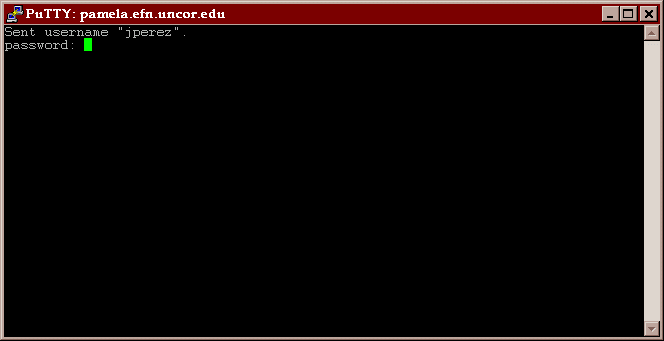
- A partir de aqui puede trabajar tal como si se encontrara en la consola o en una terminal. Vale la salvedad que para ejecutar ciertos programas dentro de ella (de uso no muy común) deberá poner la ruta de acceso completo a los mismos en la línea de comandos.
PuTTY es un programa de Simon G. Tatham, Inglaterra.
© La presente documentación para el uso del Cliente SSH, Gustavo Zamboni, 1999.
Versión 1.0, Mayo de 1999.
Centro Controlador de Comunicaciones Computacionales Córdoba